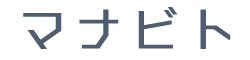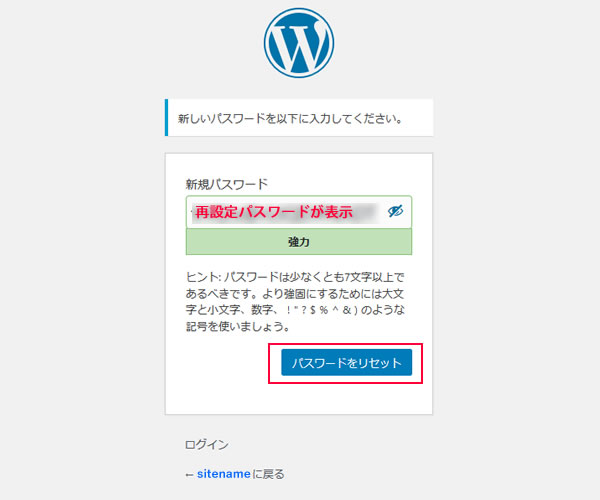ひと目でわかる!OneDriveの状態アイコンの意味
WordPressの管理画面のログイン「ユーザー名」または「パスワード」を忘れた場合、認証ページからユーザー名の確認とパスワードの再発行ができます。
目次
パスワード再発行の流れ
ログインユーザー名またはユーザーメールアドレスを準備しておく事。
あとは、手順通りに進めるだけです。
1「パスワードをお忘れですか?」をクリック
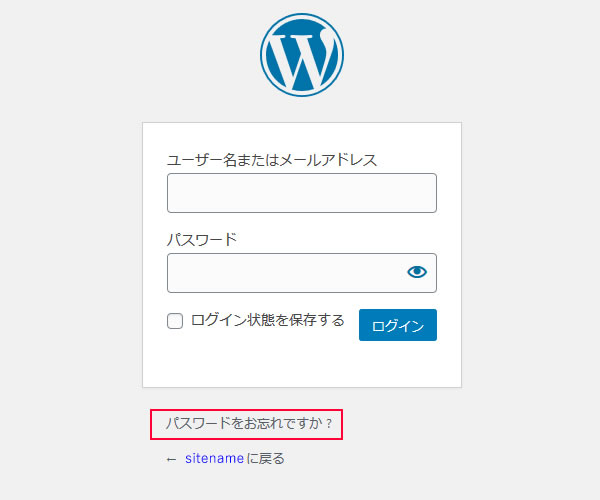
2ユーザー名またはパスワードを入力
- ユーザー名またはメールアドレスを入力
- 「新しいパスワードを取得」をクリック
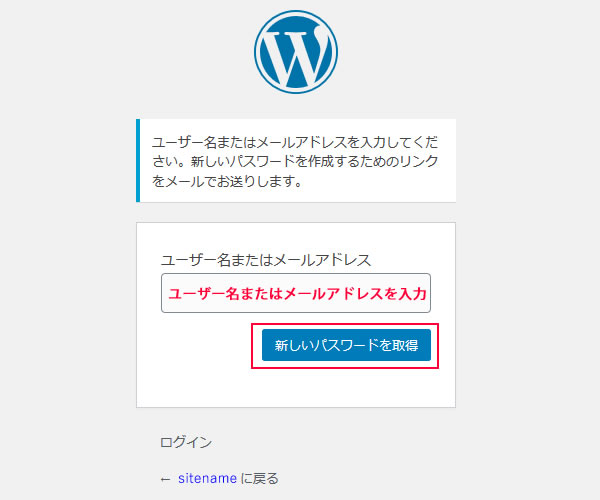
3アカウント設定時のメールを確認する
- アカウント設定時に登録したメールアドレスに再設定用のURLが届きます。
- 再設定用URLにアクセスします。(参考)図はメール内容になります。
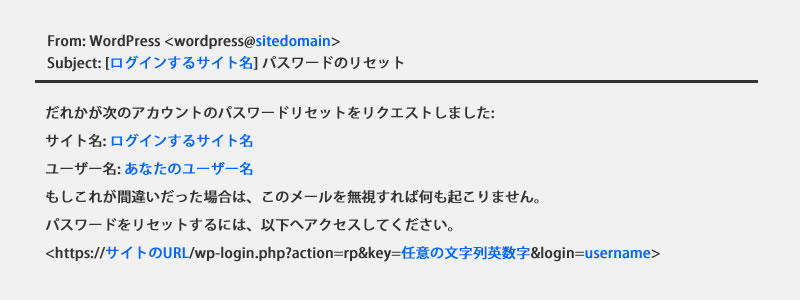
4再設定用URLにアクセスする
- メールに記載されている再設定用URLにアクセスする。
- 再設定パスワードが表示されるのでそのまま利用するか、任意のパスワードを入力する。
※再設定パスワードを使用する場合は、必ずパスワードをコピーして保存しておく事。この次に、再設定パスワードでログインする事になります。 - 「パスワードをリセット」をクリック

- 次の画面で「ログイン」をクリック
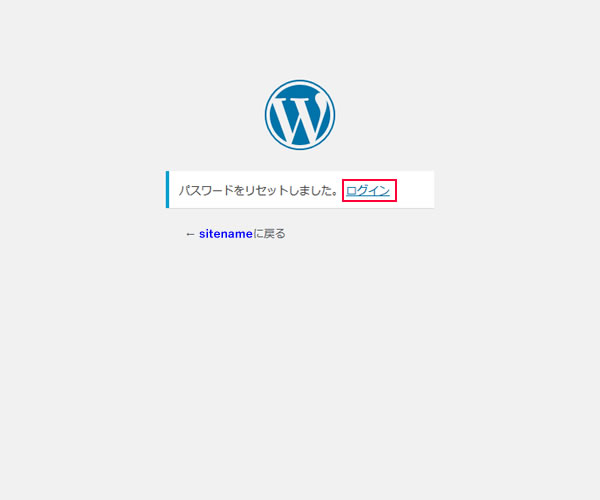
5再設定したパスワードを入力
- ユーザー名またはメールアドレスと再設定したパスワードを入力すると、ログイン完了です。
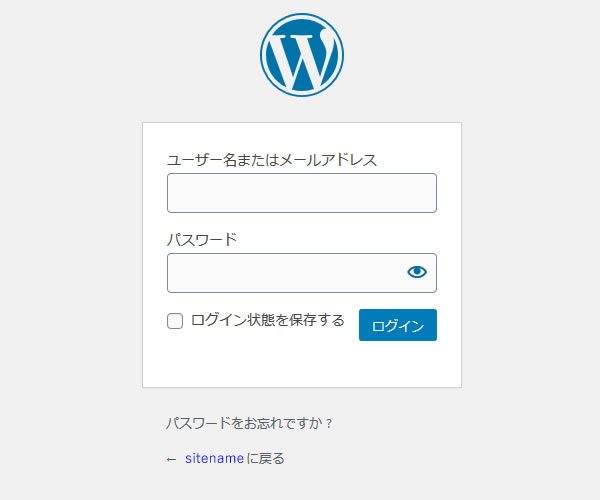
ユーザー名を忘れた場合
ユーザー名を忘れた場合も、まずは①の「パスワードをお忘れですか?」をクリックし次の画面で、登録している[メールアドレス]を入力してください。
登録メールアドレスに届く「 パスワードのリセット」のメールに[ユーザー名]が記されています。
パスワードを変更したくない場合は、メールに記載されているURLにアクセスしなければ、何も起こりません。
- 使用しているWordPressテーマにより仕様が異なる事があります。
- ユーザー名もパスワードも忘れた場合は、phpMyAdmin からデータベースの情報を書き換えます。(変更方法は後日更新しします。)
まとめ
いかがでしたか?
サイト管理者に問い合わせる方法もありますが、ユーザー名と登録したメールアドレスがわかっていれば、自身でパスワードを再設定できます。